複数ページにまたがる文字列を索引に登録するには
索引の挿入
2015/09/17 14:32:06
Word 2016 for Macで複数ページにまたがる文字列を索引に登録する場合、その項目の参照先とする文字列を選択して[挿入]メニューの[ブックマーク]で[ブックマーク名]にブックマークの名前を入力(スペース使用不可)し、[索引登録]ダイアログボックスの[オプション]でそのブックマークを指定します。
ブックマークを参照先にする
1. ブックマークの挿入
- 索引項目の参照先とする文字列を範囲選択します。
- [挿入]メニューの[ブックマーク]をクリックします。
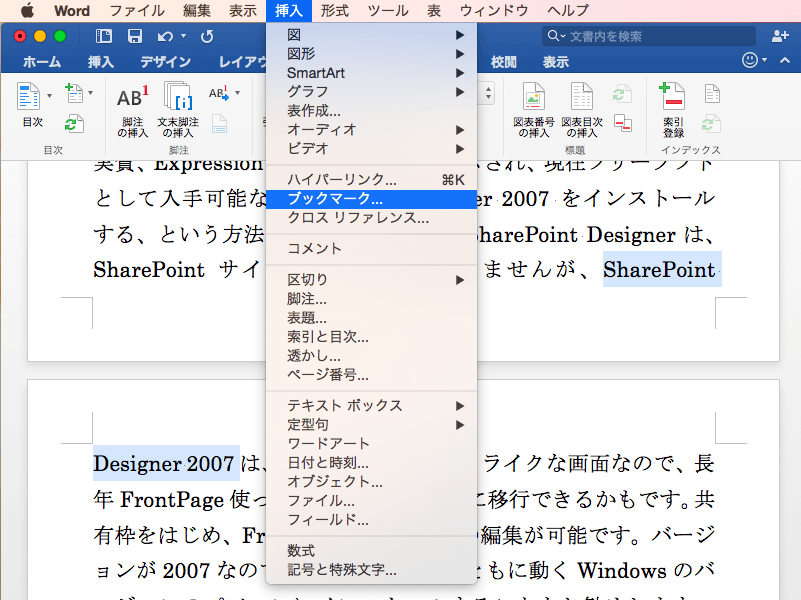
- [ブックマーク]ダイアログボックスの[ブックマーク名]にブックマークの名前を入力(スペース使用不可)して、[追加]ボタンをクリックします。
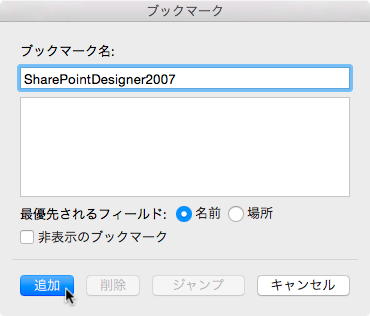
2. ブックマークに索引登録する
- 文書中で、ブックマークを設定した文字列の直後をクリックします。
-
command+option+shiftキーを押しながら[X]キーを押すか、[参照設定]タブの[索引登録]をクリックして[索引登録]ダイアログボックスを表示します。
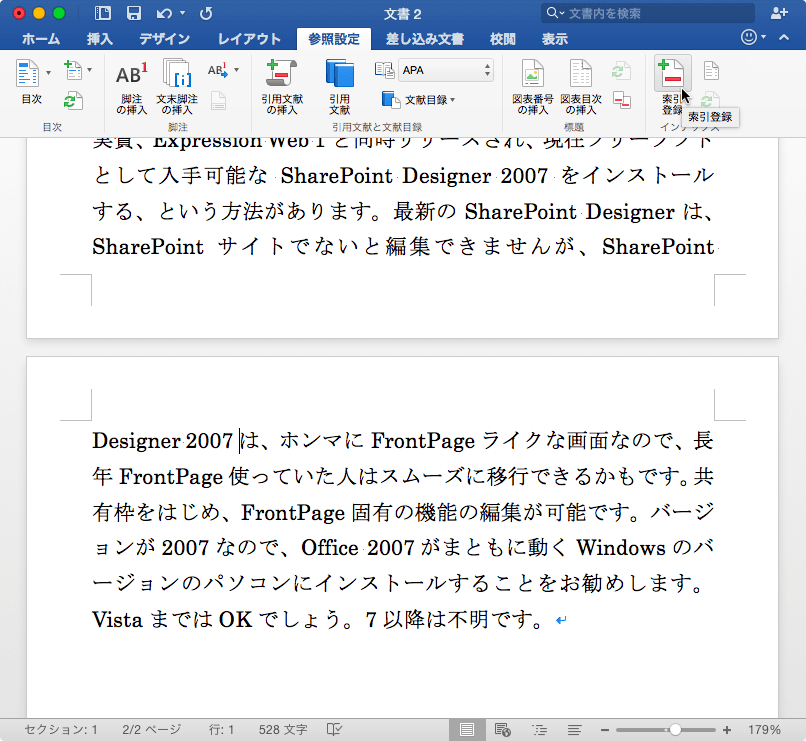
- [索引登録]ダイアログボックスに索引項目を入力します。
- [オプション]では[ページ範囲]を選択し、[ブックマーク]ボックスのプルダウンから参照先のブックマーク名を選択して、[登録]ボタンをクリックします。 ページ番号の書式
索引を出力するときのページ番号の書式を太字や斜体に設定することもできます。[ページ番号の書式]オプションでいずれか、もしくはいずれもチェックすることで、その書式が適用されます。

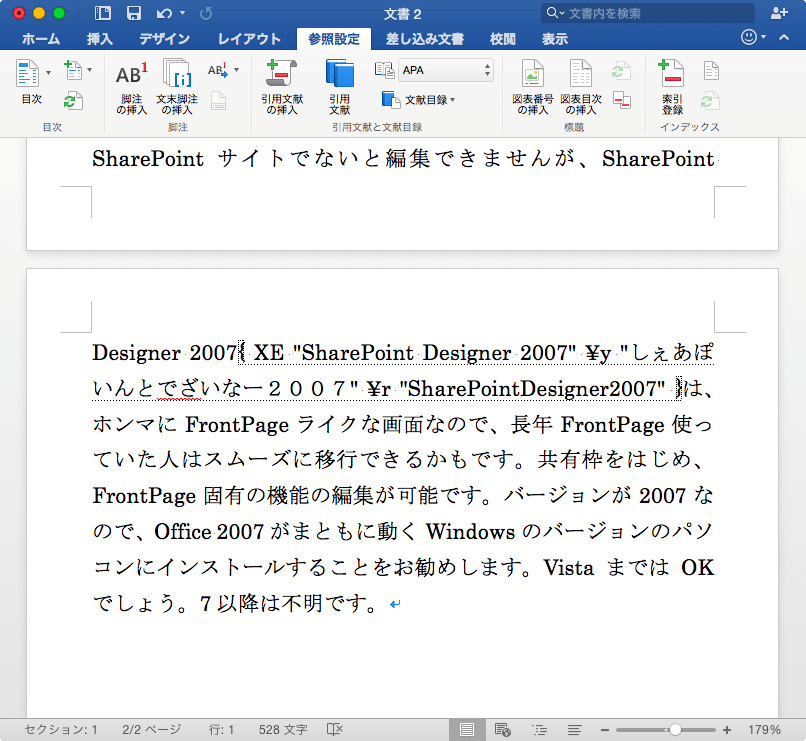
ブックマークを参照先としたXEフィールドの書式
ブックマークをあらわす「\r」スイッチによって、ブックマーク名を参照先に指定されます。
{ XE "目次作成" \y もくじさくせい" \r "目次作成" }
索引項目 読み ブックマーク名
※執筆環境:Microsoft Word for Mac バージョン 15.13.1
INDEX

